
Ngano nga kini gikinahanglan? Pananglitan, aron ma-access ang Internet nga adunay usa ka tablet nga wala himan sa usa ka 3G o lte module, imbis nga magpalit usa ka 3G modem ug alang sa uban pang mga katuyoan. Bisan pa, hinumdomi ang mga taripa sa operator sa transmission sa datos ug ayaw kalimti nga ang lainlaing mga aparato mahimong independente nga i-download ang mga update ug uban pang default nga kasayuran, dili nimo makit-an kung giunsa nimo ang katunga sa pag-update nga na-load).
Pag-access sa Point Wi-Fi gikan sa telepono sa Android
Mahimo usab kini mapuslanon: Giunsa ang pag-apod-apod sa Internet sa Android sa Wi-Fi, Bluetooth ug USB
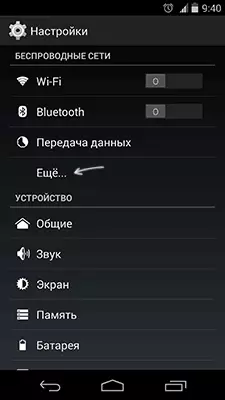
Aron magamit ang android smartphone ingon usa ka router, pag-adto sa mga setting, unya, sa seksyon nga "Wireless Networks", Pilia ang "Mede ..." ug sa Moder Screen - "Modem Mode".
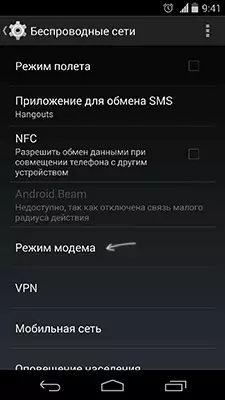
Markahi ang butang sa pag-access sa Wi-Fi Access. Ang mga setting sa wireless network nga gihimo sa imong telepono mahimong mausab sa katugbang nga butang - "nga gibutang ang wi-fi access point".
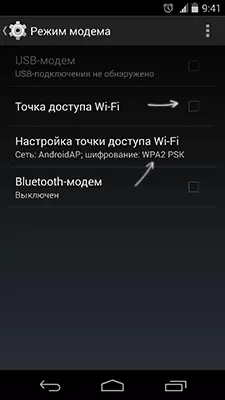
Aron mabag-o, ang ngalan sa SSID Access Point magamit, ang tipo sa pag-encrypt sa network ug ang Wi-FIX password. Pagkahuman sa tanan nga mga setting gihimo, mahimo ka makonektar sa kini nga wireless network gikan sa bisan unsang aparato nga nagsuporta.
iPhone ingon usa ka ruta
Kini nga panig-ingnan naghisgot sa iOS 7, bisan pa, sa ika-6 nga bersyon, kini gibuhat sa parehas nga paagi. Aron mahimo ang Wi-Fi Wireless Point sa iPhone, adto sa "Mga Setting" - "Cellular Komunikasyon". Ug ablihan ang butang sa modem mode.
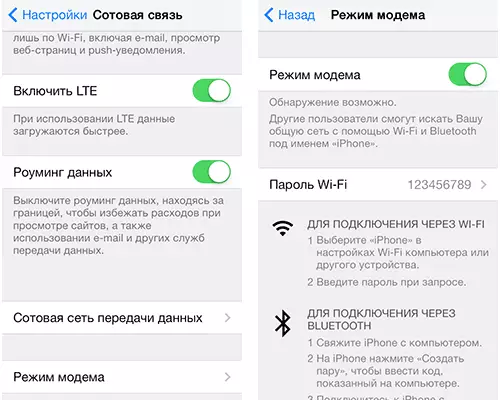
Sa sunod nga screen sa setting, i-on ang mode mode ug ibutang ang datos aron ma-access ang telepono, labi na, ang password sa Wi-Fi. Ang access point nga gihimo sa telepono tawgon nga iPhone.
Pag-apod-apod sa online wi-fi sa Windows Phone 8
Siyempre, tanan kini mahimo sa Windows Phone 8 nga telepono ang gibana-bana nga parehas. Aron mahimo ang mode nga Wi-Fi Router sa WP8, buhata ang mosunod:
- Pag-adto sa mga setting ug ablihi ang butang nga "kinatibuk-ang internet".
- Pag-ayo sa "Shared Access".
- Kung kinahanglan, ibutang ang mga setting sa Wi-Fi Access Point, diin i-klik ang button nga "Pag-install" ug sa ngalan nga "broadcast sa wireless network, ug sa usa ka password alang sa usa ka wireless connection nga naglangkob sa labing menos 8 nga mga karakter.
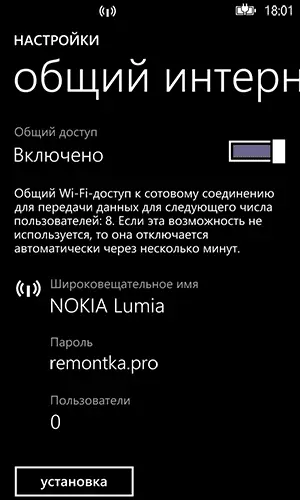
Nahuman kini sa niini.
Dugang nga kasayuran
Pipila ka dugang nga kasayuran nga mahimong magamit:
- Ayaw paggamit mga cyrillic ug espesyal nga mga karakter alang sa ngalan sa wireless network ug password, kung dili adunay mga problema sa pagkonekta.
- Sumala sa kasayuran sa mga website sa mga tiggama sa telepono, aron magamit ang telepono ingon usa ka wireless access Point, kini nga function kinahanglan magsuporta sa Telecom Operator. Wala nako nahimamat nga ang usa ka tawo wala molihok ug wala usab hingpit nga masabtan kung giunsa ang pag-organisar sa ingon nga pagdili, kung ang mobile internet nagtrabaho, apan kini gasto sa kini nga kasayuran.
- Ang gideklarar nga gidaghanon sa mga aparato nga mahimong konektado pinaagi sa Wi-Fi sa telepono sa Windows Phone 8 ka piraso. Sa akong hunahuna si Android ug IOS makahimo usab sa pagtrabaho sa parehas nga gidaghanon sa mga dungan nga koneksyon, nga mao, igo na kung dili sobra.
Mao na kana. Naglaum ko nga kini nga panudlo nahimo nga usa ka tawo nga mapuslanon.
